Chrome://net-internals/#dns:清除 Chrome DNS 缓存
已发表: 2023-08-10- 了解浏览器缓存和 DNS
- 访问 chrome://net-internals/#dns
- 在 Chrome 中清除或刷新 DNS 缓存的步骤
- 清除 DNS 缓存的好处
- 浏览器 DNS 缓存和系统 DNS 缓存的区别
- 清除浏览器缓存的替代方法
- 高效缓存管理的有用提示
- 结论
导航到“chrome://net-internals/#dns”感觉就像走进 Chrome 的一个隐藏的技术角落。 但为什么有人会冒险去那里呢? 这一切都与 DNS 相关,它是我们在线旅程中的关键齿轮。
就像网站的电话簿一样,DNS 将 URL 转换为 IP 地址。 然而,随着时间的推移,Chrome 的 DNS 记录可能会变得过时。
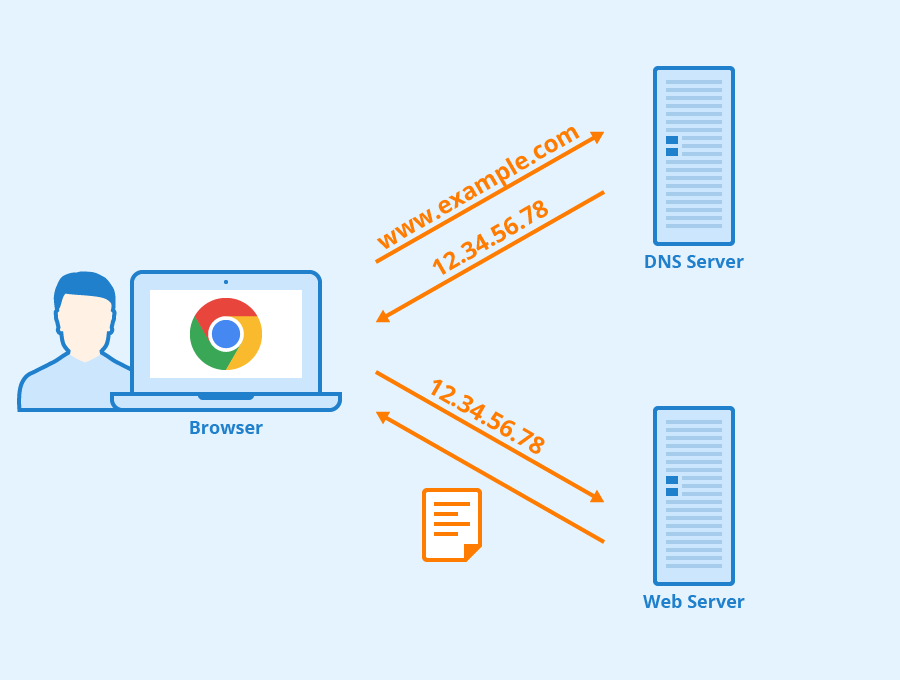
冲洗它们有帮助! 这样做可以刷新我们的浏览并解决讨厌的网站加载问题。 与我们一起深入了解清除 Chrome 的 DNS 缓存以获得更流畅的网络体验的重要性和方法。
了解浏览器缓存和 DNS
当您浏览时,Chrome 在幕后工作以加快速度。 如何? 通过使用缓存。 将缓存想象为快速访问的内存点。 他们存储网站的一些内容,以便下次更快地加载它们。 现在,DNS 缓存在此等式中扮演着特殊的角色。
DNS 代表域名系统。 将其视为互联网的电话簿。 当您输入“google.com”时,DNS 会将其转换为数字(IP 地址)。 这就是您的浏览器知道去哪里的方式。 Chrome 不会每次都询问方向,而是将这些信息记录在 DNS 缓存中。
然而,数字世界发展迅速。 网站移动或更改地址。 因此,有时,节省的内存或缓存可能会误导您的浏览器。 这可能会导致“找不到网站”或过时的网站版本等错误。 这就是网络内部工具发挥作用的地方。
因此,从本质上讲,清除 DNS 缓存就像刷新浏览器的内存一样。 这是一个简单的行为,但对您的在线冒险有很大的好处!
访问 chrome://net-internals/#dns
有没有想过一窥 Chrome 精美界面的背后? 这里隐藏着一个工具宝库,等待着好奇的人们。 net-internals 工具就是这样的工具之一。 访问它很简单,但你很少会发现临时用户冒险在那里。

您会发现,通过在 Chrome 的地址栏中输入“ chrome://net-internals/#dns ”,您就打开了 Chrome 复杂工作方式的大门。 这就像打开汽车引擎盖看引擎一样。 虽然界面乍一看可能很复杂,但不要被吓倒。 它的目的是什么?
让用户更深入地了解网络活动,其中至关重要的 DNS 缓存。
到达那里后,您将看到详细说明 Chrome 网络流程的各种指标和图表。 但目前我们的重点是“清除主机缓存”按钮。 只需单击一下即可恢复您的浏览体验,稍后会详细介绍。
请记住,像 net-internals 这样的工具可以提供独特的见解。 他们拉开了网页浏览魔力的帷幕。 因此,虽然这对许多人来说不是日常旅程,但对于那些热衷于优化在线体验的人来说,这是一个有用的旅程。
在 Chrome 中清除或刷新 DNS 缓存的步骤
清除 DNS 缓存可能听起来很技术,但有了您身边的指导,这就是轻而易举的事情。 那么,让我们一步一步地分解它:
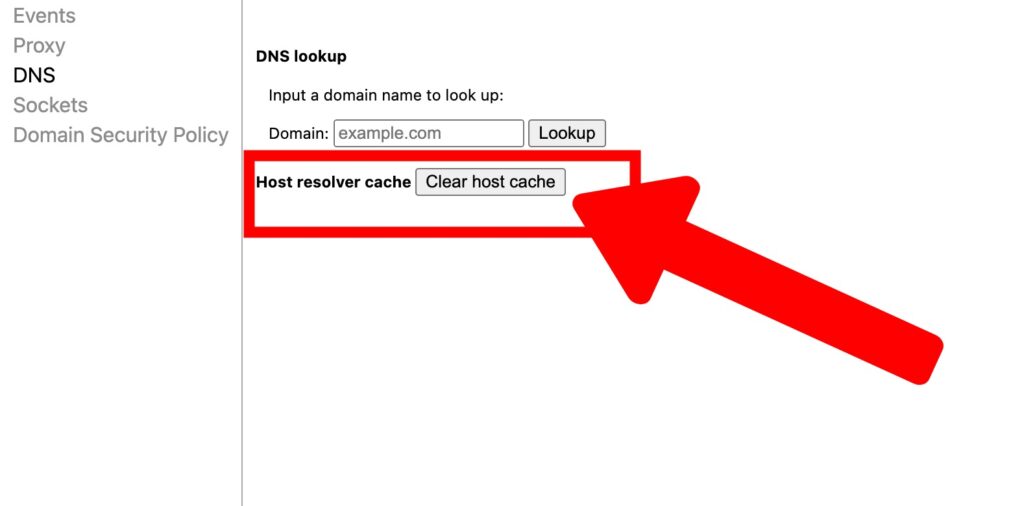
- 启动 Chrome:首先启动 Chrome 浏览器。 无论您使用台式机、笔记本电脑,甚至是移动设备,步骤都基本相同。
- 跳转到该工具:在地址栏中输入“chrome://net-internals/#dns”。 按回车键。 当您这样做时,您将进入 Chrome 的网络内部区域,其中许多内部操作都被暴露出来。
- 查找按钮:在众多选项中,查找标有“清除主机缓存”的选项。 这是我们今天旅程的英雄。
- 单击并刷新:单击该按钮。 正如您所做的那样,Chrome 会丢弃旧的 DNS 数据,为新的连接让路。
- 验证时间:为了确定起见,您可以查看活动条目的数量。 在你清理之前,可能有很多。 现在? 理想情况下,它应该为零或接近零。
瞧! 通过这些快速步骤,您已经刷新了 Chrome 的记忆。 你可能想知道,“这个行动取得了什么成果?” 本质上,您只是确保浏览器寻找网站的最新地址,避开潜在的错误或过时的页面。
清除 DNS 缓存的好处
您已经深入研究了方法,但让我们谈谈原因。 为什么要偶尔清理一下 Chrome 的 DNS 缓存? 让我们来了解一下福利:
- 一帆风顺:是否遇到过网站拒绝加载的情况,即使您知道它已启动并正在运行? 过时的 DNS 数据可能是罪魁祸首。 通过清除缓存,您可以为无障碍浏览铺平道路。
- 安全第一: DNS 缓存有时可能成为恶意攻击的目标,例如 DNS 欺骗。 定期冲洗可以降低风险,为您提供更安全的浏览体验。
- 保持更新:网站不断发展。 他们的地址可能会改变,或者可能会移动到新的服务器。 清除缓存可确保您始终访问网站的最新且最准确的版本。
- 故障排除工具:在深入研究复杂的技术修复之前,清除 DNS 缓存通常是诊断和解决浏览问题的简单第一步。 可以将其视为将其关闭然后再次打开,但对于 Chrome 而言。
- 隐私问题:虽然 DNS 缓存主要用于加快浏览速度,但它也包含您访问过的网站的记录。 刷新它可以是保护您的在线隐私的一步。
简而言之,在 Chrome 中维护干净的 DNS 缓存不仅仅是为了速度。 它关系到可靠性、安全性,并确保您每次上网时都能获得最佳体验。
了解有关如何修复缓存和 DNS 错误的更多信息:
如何修复 Err_Name_Not_Resolved 2023
如何修复 Err_Unknown_Url_Scheme(已解决)
浏览器 DNS 缓存和系统 DNS 缓存的区别
此时,您可能会想,“我的计算机或设备上不是也有 DNS 缓存吗?” 发现! 虽然 Chrome 拥有自己的缓存,但您的操作系统也维护着自己的缓存。 让我们揭开其中区别的神秘面纱:

- 缓存范围:
- 浏览器 DNS 缓存:特定于 Chrome。 它会记住您使用该特定浏览器访问过的网站的 IP 地址。
- 系统 DNS 缓存:范围更广泛。 它存储设备上所有应用程序的 DNS 数据,而不仅仅是 Chrome。
- 寿命:
- 浏览器 DNS 缓存:通常是短暂的。 Chrome 会更频繁地清除它,尤其是当您关闭浏览器时。
- 系统 DNS 缓存:往往会持续较长时间,除非手动刷新或系统认为有必要时。
- 目的和效率:
- 浏览器 DNS 缓存:主要提高浏览速度。 通过将缓存保留在浏览器级别,Chrome 可以快速获取 IP 地址,而无需咨询系统缓存或 DNS 服务器。
- 系统 DNS 缓存:使所有应用程序受益的通用缓存。 它有助于减少 DNS 服务器的总体负载,并减少应用程序连接到在线服务所需的时间。
- 冲水方法:
- 浏览器 DNS 缓存:正如我们所探讨的,您可以使用 Net Internals DNS 工具。
- 系统 DNS 缓存:方法各不相同。 例如,在 Windows 上,您通常会在命令提示符中使用命令
ipconfig /flushdns。
了解这些差异非常重要,尤其是在故障排除时。 有时,一个顽固的问题可能需要清除两个缓存。 但从浏览器级缓存开始总是好的,因为它更简单并且通常可以达到目的!
清除浏览器缓存的替代方法
虽然 Net Internals 是一个强大的工具,但 Chrome 还提供了其他方法来管理其缓存。 以下是一些获得焕然一新的浏览体验的替代途径:
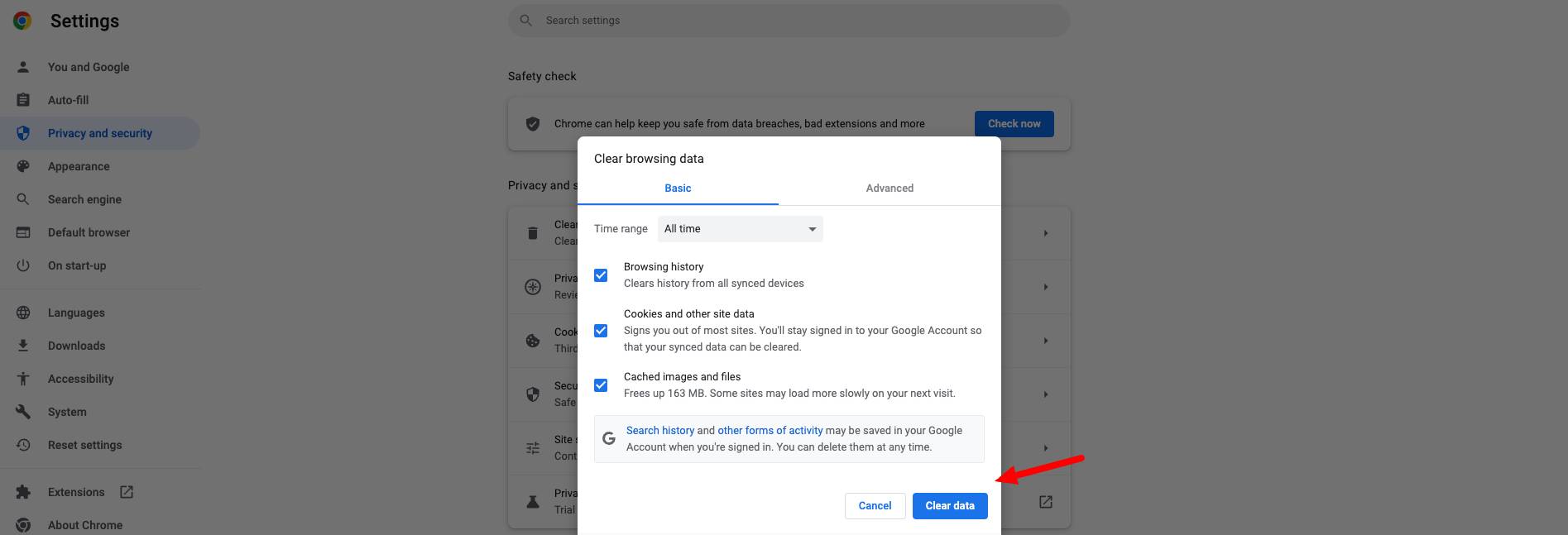
- Chrome内置的清除浏览数据工具:
- 访问路径:导航至 Chrome 的设置 > 隐私和安全 > 清除浏览数据。
- 它的作用:除了 DNS 之外,它还可以让您清除 cookie、历史记录、缓存的图像和其他站点数据。
- 优点:全面清理; 用户友好的界面。
- 缺点:可能会删除您希望保留的数据,例如保存的密码或自动填充数据(除非您另有指定)。
- 第三方扩展:
- 示例: Chrome 网上应用店提供诸如“清除缓存”之类的扩展程序。
- 他们的工作:通过一键式解决方案简化缓存清除。
- 优点:快速且通常可根据您想要清除的内容进行定制。
- 缺点:安装第三方工具总是伴随着风险。 确保您信任来源,并检查用户评论。
- 隐身或私人浏览模式:
- 如何使用:在 Chrome 中打开一个新的隐身窗口 (Ctrl+Shift+N)。
- 它的作用:窗口关闭后不存储浏览历史记录、cookie 或缓存。
- 优点:确保您的浏览会话不留痕迹。
- 缺点:如果您的主要浏览会话中出现问题,则无济于事; 此外,默认情况下,扩展在此模式下可能无法工作。
缓存错误之一是 ERR_CACHE_MISS,我写了一篇有关如何解决此问题的教程:如何修复“ERR_CACHE_MISS”错误(已解决)
虽然 Net Internal 工具深入研究 DNS 缓存,但这些替代方案提供了更广泛的解决方案。 根据当前的问题,一种方法可能比其他方法更好。 因此,在你的武器库中拥有多种工具总是一个好主意!
高效缓存管理的有用提示
在我们总结之前,这里有一些有效缓存管理的智慧:
- 常规例程:考虑设置一个例程来定期清除缓存。 可能是每月一次,也可能是在大量浏览之后。
- 辅助扩展:使用 Chrome 扩展,当您的缓存大小变得很大时,它们会通知您。 这样,您可以在出现任何速度减慢之前清除它。
- 避免过度清除:虽然保持最新的缓存很好,但过度清除可能会减慢您的浏览速度,因为网站必须重新加载资源。
- 保持更新:确保您的 Chrome 浏览器始终更新。 通常,新更新中的性能改进和错误修复可以最大限度地减少与缓存相关的问题。
- 了解其他浏览器:如果您使用多个浏览器,请了解每个浏览器都有其缓存系统。 熟悉他们各自的清算方法,以获得全面的解决方案。
结论
浏览器缓存的世界,尤其是 Chrome 中的 DNS 缓存,乍一看似乎很复杂。 但是,有了“chrome://net-internals/#dns”中的知识以及替代缓存管理方法,您就有能力处理在线旅程中的大多数问题。
请记住,缓存在加快浏览速度方面发挥着关键作用。 然而,像许多工具一样,它需要偶尔维护才能发挥最佳功能。 通过了解何时以及如何清除它,您不仅可以优化浏览器的性能,还可以确保更安全、更流畅和更私密的在线体验。
因此,下次当 Chrome 看起来有点不对劲时,您就知道其中的技巧了。 潜入、更新事物,并在互联网的浩瀚海洋中顺利航行。 浏览愉快!
作为 Codeless 的联合创始人之一,我带来了开发 WordPress 和 Web 应用程序的专业知识,以及有效管理托管和服务器的记录。 我对获取知识的热情以及对构建和测试新技术的热情驱使我不断创新和改进。
专业知识:
Web开发,
网页设计,
Linux系统管理,
搜索引擎优化
经验:
拥有 15 年 Web 开发经验,开发和设计了一些最流行的 WordPress 主题,例如 Specular、Tower 和 Folie。
教育:
我拥有工程物理学学位以及材料科学和光电子学理学硕士学位。
推特、领英
